|
Deze les is geschreven en
gemaakt in psp 9. |
|
Het kan zijn dat bij een ander
programma de instellingen zoals |
|
Lettertype grote iets afwijkt. |
| |
| |
|
De tubes zijn mij niet bekend, mocht iemand ze herkennen |
|
en er bezwaar tegen hebben, laat het me dan even weten |
|
dan verwijder ik ze. |
|
Heb respect voor de tube makers en laat ze in originele staat. |
| |
|
Benodigdheden voor deze les. |
De materialen kan je hier
.gif) ophalen. ophalen. |
|
Zet het masker in je psp map
maskers |
|
Zet het verloop in je psp map
verlopen |
| |
| |
|
Deze filters heb je nodig: |
|
Filter-Bordure mania
[nvr]-cadre-relief no2 |
|
Filter-Color
filter-Desaturate |
|
Filter-Tramage-Perforator 1 |
|
De filters zijn niet bijgevoegd |
| |
| |
|
Open voor je aan het lesje
begint altijd alle tubes. |
|
Doe bij iedere tube shift D, dan
heb je een kopie, |
|
en sluit de originele, zo blijft
de originele in goede staat, |
|
voor het geval dat er iets fout
gaat. |
|
Doe dit altijd bij ieder lesje. |
| |
| |
|
 |
| |
| |
| |
|
01-Open
een nieuwe transparante afbeelding 560-480.
|
|
02-Zet in het kleuren palet je voorgrond op
kleur
#9c3f47 |
|
en je achtergrond op #7a5d62 |
|
03-Vul je
transparante afbeelding met je
voorgrondkleur |
|
04-Lagen-nieuwe
rasterlaag |
|
05-Vul deze laag
met je achtergrondkleur |
|
06-Lagen-maskers laden/opslaan-maskers
laden van
schijf, instelling zie print |
 |
|
07-Effecten-randeffecten-accentueren |
|
08-Lagen-samenvoegen-groep
samenvoegen |
|
09-Effecten-3D-effecten-afschuining naar binnen,instelling zie print |
 |
|
10-Aanpassen-scherpte-verscherpen |
|
11-Afbeelding-formaat
wijzigen-80% alle lagen niet aanvinken |
|
Herhaal dit nog 2x |
|
12-Afbeelding-omdraaien |
|
13-Lagen-dupliceren |
|
14-Lagen-samenvoegen-omlaag
samenvoegen |
|
15-Zet hem op de plaats zie
print |
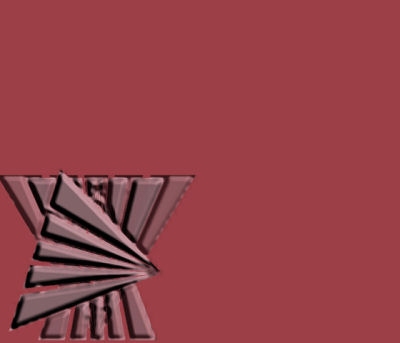 |
|
16-Open de tube-First-concert |
|
17-Bewerken-kopiŽren,activeer
je afbeelding |
|
18-Bewerken-plakken als nieuwe laag |
|
19-Afbeelding-formaat
wijzigen-80% alle lagen niet aanvinken |
|
20-Effecten-3D - effecten-slagschaduw, instelling zie print |
 |
|
21-Zet haar rechts op de
plaats,zie mijn afbeelding |
|
22-Activeer raster 1 in je
lagen palet |
|
23-Effecten-insteekfilters-Tramages-Perforator
1 |
 |
|
24-laat in je lagenpalet-raster 1 nog geactiveerd staan |
|
25-Lagen-nieuwe rasterlaag |
|
26-Vul deze laag met je
achtergrond kleur |
|
27-Lagen-schikken-omlaag
verplaatsen |
|
28-Activeer weer raster 1 die
staat nu 1 laag hoger |
|
29-Effecten-Textuur
effecten-Lamellen, instelling zie print |
 |
|
Zet deze afbeelding even aan de
kant, die hebben we dadelijk weer nodig |
|
30-Open de
tube So-Sad |
|
31-Activeer je selectie gereedschap-rechthoek,
instelling zie print |
 |
|
32-selecteer om je tube heen,
zie print |
 |
|
33-Afbeelding-bijsnijden tot
selectie |
|
34-afbeelding-formaat
wijzigen-80%, alle lagen aanvinken,herhaal dit nog 2x |
|
35-Lagen-nieuwe rasterlaag |
|
36-Vul deze laag met je
achtergrondkleur |
|
37-Lagen-schikken-omlaag
verplaatsen |
|
38-Effecten-textuur-Lamellen
instelling zie print |
 |
|
39-Lagen-samenvoegen-alle
lagen samenvoegen |
|
40-Afbeelding-randen
toevoegen-1 Pixel Symetrisch, met je voorgrondkleur |
|
41-Afbeelding-randen
toevoegen-15 Pixels symetrisch, met je achtergrondkleur |
|
42-Activeer je selectie
gereedschap Toverstaf, instelling zie print |
 |
|
43-Selecteer de rand van 15
pixels, zie print |
 |
|
44-Selecties-omkeren |
|
45-Selecties-wijzigen-inkrimpen 4 pixels |
|
46-Selecties-wijzigen-selectieranden selecteren 3 pixels |
  |
|
47-Zet in je kleurenpalet je
voorgrond kleur op verloop [goud/metaal geel koper] zie print |
 |
|
48-Lagen-nieuwe rasterlaag |
|
49-Vul de selectie met je
goud verloop |
 |
|
50-Effecten-3D effecten-als
knop, zie print |
 |
|
51-Selecties-niets selecteren |
|
52-Selecteer weer met je
toverstaf de brede rand, instelling staat nog goed.Zie print |
 |
 |
|
53-Effecten-reflectie
effecten-caleidoscoop, instelling zie print |
 |
|
54-Selecties-niets selecteren |
|
55-Lagen-samenvoegen-alle
lagen samenvoegen |
|
56-Afbeelding-randen
toevoegen-1 Pixel Symetrisch, met je voorgrondkleur |
|
57-Bewerken-KopiŽren-activeer
je afbeelding |
|
Nu gaan we de creatie op de
afbeelding plaatsen die je aan de kant hebt gezet |
|
Zorg
dat je bovenste laag op je afbeelding geactiveerd staat |
|
58-Bewerken-plakken als
nieuwe laag |
|
59-Afbeelding-formaat
wijzigen 80% alle lagen niet aanvinken, |
|
herhaal formaat wijzigen nog 2x |
 |
|
60-Zet haar op de plaats, zie
print |
 |
|
61-Lagen-dupliceren |
|
62-afbeelding- roteren-vrij roteren,
instelling zie print |
 |
|
63-lagen-dupliceren |
|
64-Afbeelding-vrij roteren,
instelling zie print |
 |
|
65-Lagen-dupliceren |
|
66-Afbeelding-vrij roteren,
instelling zie print |
 |
|
67-Schuif nu
met je verplaatsings gereedschap de kleine |
|
afbeeldingen op de plaats, zie
print |
 |
|
68-open je tube-Unicorn-HD06[1] |
|
69-Bewerken-kopiŽren,activeer
je afbeelding |
|
70-Bewerken-plakken als
nieuwe laag. |
|
71-Afbeelding-formaat
wijzigen 80% alle lagen niet aanvinken |
|
Herhaal dit nog 1x |
|
72-Aanpassen-kleurtoon en verzadiging-inkleuren, instelling zie print |
 |
|
73-Effecten-3D
effecten-slagschaduw instelling print |
 |
|
74-Zet het paard op de plaats
zie boven mijn afbeelding |
|
75-Lagen-samenvoegen-alle
lagen samenvoegen |
|
76-Afbeelding-randen
toevoegen-2 pixels Symetrisch met je achtergrondkleur #7a5d62 |
|
77-Afbeelding-randen
toevoegen 35 pixels symetrisch met je voorgrondkleur #9c3f47 |
|
78-Activeer je toverstaf,
instelling zie print |
 |
|
79-Selecteer de rand van 35
pixels |
|
80-Zet je voorgrondkleur op
verloop, zie print |
 |
|
81-Vul deze rand met je
verloop voorgrondkleur |
|
82-Effecten-insteekfilters-Bordure mania
[nvr]-cadre-relief no2 |
|
[ ik heb de Franse versie], maar je mag ook Border mania frame 2 gebruiken. |
 |
|
83-Effecten-insteekfilters-Color
Filters-Desaturate |
|
Ik heb de filter in Unlimited geimporteerd, |
|
daarom zie je een iets ander veldje.Maar kijk naar het
|
|
rechtse gedeelte, dit zie je
als je hem los in psp hebt gezet. |
|
instelling zie print |
 |
|
84-Effecten-Textuureffecten-Bont, instelling zie print |
 |
|
85-selecties-niets selecteren |
| |
| |
| |
|
Wil
je gťťn animatie maken |
|
Doe dan de
volgende stappen 86 tot en met 94. |
|
|
|
Als
je wel animatie wil maken sla dan deze stappen over. |
|
En ga
verder bij het vervolg. |
| |
|
86-Open je tekst tube |
|
87-Bewerken-KopiŽren,
activeer je afbeelding |
|
88-Bewerken-Plakken als
nieuwe laag. |
|
89-zet de tekst op de plaats,
kijk naar de liniaal en hij staat goed. |
 |
|
90-Lagen-nieuwe rasterlaag, |
|
91-Zet je watermerk in je
afbeelding |
|
92-Lagen-samenvoegen-alle
lagen samenvoegen |
|
93-
Afbeelding-Formaat wijzigen 500 langste zijde
|
|
ik gebruik intelligent dit is een nieuwe resolutie. |
|
zie
printscreen.
|
 |
|
94- Ga naar
bestandóexporteren, sla het op als JPG,
|
|
en geef de afbeelding een
naam. |
|
|
| |
|
Hier het
vervolg van het lesje om animatie te maken |
|
Ik hoop dat je het tot nu
toe een leuke les
vond. |
| |
| |
|
 |
| |
| |
|
01-Lagen
dupliceren doe dit 5x |
|
02-Je ziet nu achtergrond en
de 5 kopiŽn van je achtergrond |
 |
|
03-Geef
de KopiŽen een naam, begin met de 2e , waar kopie van achtergrond staat |
|
en noem deze laag 1 ,ga door tot je alle lagen hebt gehad |

|
|
04-Activeer je laag1 in
je lagenpalet |
|
05-Sluit in je lagenpalet de oogjes van de lagen: achtergrond - dan
-2-3-4-5- |
|
zie print |
 |
|
06-Open je tekst
tube-Joy |
|
07-Bewerken-KopiŽren-activeer
je afbeelding |
|
08-Bewerken-plakken
als nieuwe laag |
|
09-Beeld- Liniaal |
|
10-Deze liniaal hebben we
nodig om te tekst goed op zijn plaats te zetten |
|
11-Zet nu de tekst op zijn
plaats, let op de liniaal. |
 |
|
12-Lagen-samenvoegen-omlaag
samenvoegen |
|
We
gaan de tekst nu iedere keer kleiner maken, maar je moet er op letten |
|
Dat
de uit einde van de laatste letter van Joy ongeveer op dezelfde plaats komt
te staan |
|
13-Sluit het oogje van laag 1
|
|
14-Open het oogje van laag 2
en activeer laag 2 |
 |
|
15-Bewerken-plakken als
nieuwe laag |
|
16-Afbeelding-formaat
wijzigen-80% alle lagen niet aanvinken |
|
instelling zie print |
 |
|
17-Zet de tekst op de plaats
denk aan de liniaal. |
|
18-Lagen-samenvoegen-omlaag
samenvoegen |
|
19-Sluit in je lagenpalet het
oogje van laag 2, open laag 3,en activeer laag 3 |
 |
|
20-Bewerken-plakken als
nieuwe laag, [ kopie staat nog in het geheugen ] |
|
21-Afbeelding -Formaat wijzigen 80% alle lagen niet aanvinken, herhaal dit
nog dit 1x |
|
22-Schuif hem met je verplaatsings
gereedschap op de plaats,let weer op de liniaal |
|
23-Lagen-samenvoegen-omlaag
samenvoegen |
|
24-Sluit in je lagenpalet het oogje van laag 3, open laag 4,en activeer laag
4 |
 |
|
25-Bewerken-plakken als
nieuwe laag [ kopie staat nog in het geheugen ] |
|
26-Afbeelding -Formaat
wijzigen 80% alle lagen niet aanvinken, herhaal dit 2x |
|
27-Schuif hem met je verplaatsings
gereedschap op de plaats, ook weer op liniaal letten |
|
28-Lagen-samenvoegen-omlaag
samenvoegen |
|
29-Sluit in je lagenpalet het
oogje van laag 4, open laag 5, activeer laag 5 |
 |
|
30-Bewerken-plakken als
nieuwe laag [ kopie staat nog in het geheugen ] |
|
31-Afbeelding -Formaat
wijzigen 80% alle lagen niet aanvinken, herhaal dit 3x |
|
32-Schuif hem met je verplaatsings
gereedschap op de plaats, denk weer aan de liniaal |
|
33-Lagen-samenvoegen-omlaag
samenvoegen |
|
Als je klaar bent ziet je lagen
palet er dus zo uit |
 |
|
34-Sluit nu ook laag
5-Activeer achtergrond en maak hem open |
 |
|
35-Bewerken-kopiŽren |
|
36-Open je animatieshop |
|
37-Bewerken-plakken als
nieuwe animatie
|
|
38-Ga terug naar je psp
programma, sluit het oogje van achtergrond |
|
en
maak het oogje van laag 1open, en selecteer laag 1 in je lagenpalet |
|
39-Bewerken-
kopiŽren |
|
40-Ga weer naar je animatie
shop, |
|
41-Bewerken-plakken na
actieve frame |
|
42-Doe deze handeling, tot je
alle lagen hebt gehad. |
|
43-Klik op de eerste
afbeelding |
|
44-Bewerken-alles selecteren |
|
45-Animatie-eigenschappen
voor frame, zie print |
 |
 |
|
46-Klik op het animatie
icoontje en je ziet de animatie bewegen |
 |
|
47-Klik weer op animatie
icoontje en het beeld staat stil |
|
48-Nu gaan we nog het formaat
wijzigen, dit doen we als volgt. |
|
Animatie-Formaat van animatie wijzigen, zie print |
 |
| |
| |
| |
| |
|
En het
lesje is nu helemaal klaar. |
|
Ik hoop dat
jullie deze les heel erg leuk vonden |
|
|
|
Dit lesje is Geregistreerd
bij U.T.R |
|
 |
| |
| |
|
|
|
Hier de
uitwerkingen die mijn testers gemaakt hebben, |
|
met hun
eigen tubes. |
|
Dank je wel
dat jullie mijn lesje getest hebben |
|
|
|
Rita |
|
 |
| |
| |
| |
|
 |
| |
| |
|
 |
| |
| |
|
 |